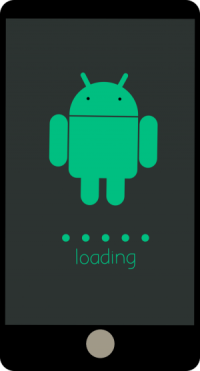No necesita una PC para acceder a ciertos documentos físicos. Todavía no vivimos en un mundo completamente sin papel, y todavía es necesario imprimir todo tipo de documentos: cuestionarios de solicitud, formularios, materiales de capacitación, discursos de boda y más, no es necesario que estén en forma física sin ningún motivo. u otro. Sin embargo, no necesariamente necesita tener una computadora portátil o de escritorio a mano para obtener sus impresiones, ya que su teléfono o tableta también pueden hacer el trabajo.
La forma en que lo haga dependerá en cierta medida de la impresora que esté usando (algunos fabricantes de impresoras están desarrollando aplicaciones móviles que facilitan el proceso), pero esto es lo que puede hacer y los pasos que debe seguir según el teléfono o la impresora. tienes.
Impresión desde Android
Su primera parada para imprimir desde dispositivos Android debe ser Play Store para ver si el fabricante de su impresora de elección ha puesto a disposición una aplicación de Android (es posible que la haya instalado después de configurar la impresora). A veces hay un poco más de uno: Epson, por ejemplo, ofrece tanto iPrint como Smart Panel, y cuál necesita depende del modelo de impresora específico que esté utilizando.
Situadas entre Android y su impresora, estas aplicaciones hacen todo por usted, desde ubicar la impresora hasta asegurarse de que se le envíen los datos correctos. Por lo general, utiliza estas aplicaciones para imprimir archivos almacenados en su dispositivo Android o en la nube en lugar de abrir una aplicación como Google Docs o WhatsApp e imprimir desde allí. Android incluye soporte básico para impresoras inalámbricas, no se requiere una aplicación del fabricante si su impresora está en la misma red Wi-Fi.
Otros dispositivos
En dispositivos Pixel (otros dispositivos Android tienen una selección similar), abra Configuración , luego seleccione Dispositivos conectados , Configuración de conexión , Impresión y luego Establecer servicio de impresión. Si su impresora es compatible con Android de esta manera, aparecerá en la lista (asegúrese de que esté encendida y en línea). Muchas impresoras, incluida la mayoría de los modelos HP, le permiten conectar un dispositivo Android con un cable USB e imprimir a USB.
Es la elección correcta si es compatible con su impresora. Si está buscando una impresora nueva, es posible que desee ver la compatibilidad con cable o inalámbrica de Android, ya que hace que la impresión sea mucho más fácil. Ahora que estamos hablando de la impresión real, vale la pena señalar que definitivamente ni siquiera puede imprimir desde una aplicación, depende de lo que hizo el inventor.
En muchas aplicaciones, verá una opción para imprimir. Una vez que toca el botón Compartir, puede enviar archivos a sus contactos o transmitirlos a otro sitio web usando Near Share. Otras aplicaciones tienen capacidades de impresión integradas, especialmente aquellas destinadas principalmente al manejo de documentos. Por ejemplo, en Google Docs para Android, puede abrir un archivo, luego tocar las 3 vistas (arriba a la derecha) y seleccionar «Compartir y exportar» e «Imprimir».
Si desea imprimir algo desde Google Chrome para Android, puede tocar las 3 vistas (arriba a la derecha) durante el mayor tiempo posible, luego toque Compartir e imprimir.
Imprima desde iOS o iPadOS
Si desea imprimir desde un iPhone o iPad, la ruta oficial podría ser usar AirPrint, como AirPlay pero para imprimir. Si la impresora que tiene o quiere tener está habilitada para AirPrint, su dispositivo móvil Apple puede encontrarla fácilmente, siempre que esté conectado a la misma red Wi-Fi que su iPhone o iPad.
Con una impresora AirPrint, debería poder tocar el botón Compartir en la aplicación que elija y tocar Imprimir en las opciones que aparecen. La siguiente pantalla le brinda una vista previa de cómo se verá su impresión y le permite configurar opciones importantes como la escala de la impresión y si será horizontal o vertical.